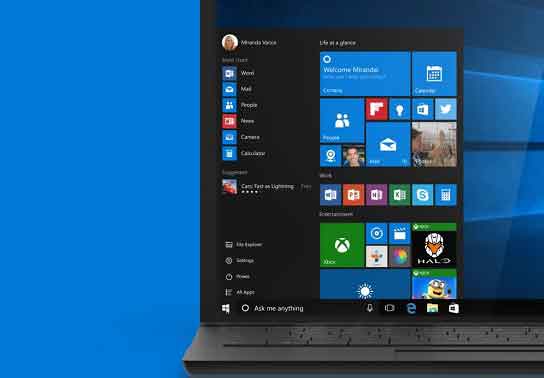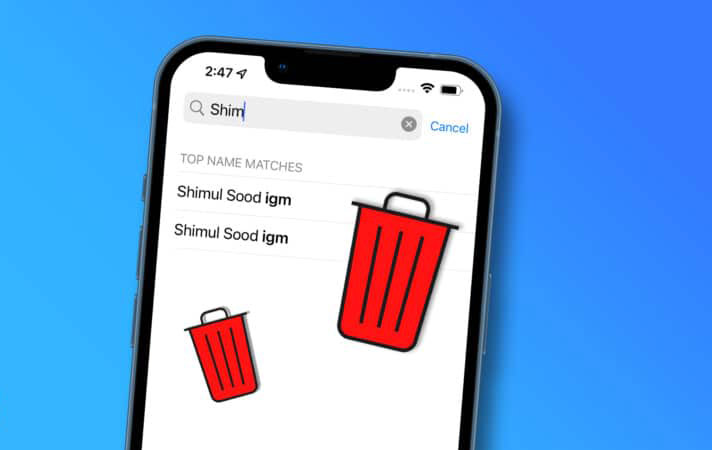Gmail не работает? Что делать

Не паникуйте! Мы здесь, чтобы помочь вам решить. Gmail — одна из тех служб, о которых можно не беспокоиться, пока она не заработает. Gmail сегодня не работает? Когда такое происходит, нужно понять почему и как можно быстрее решить, но как? Мы здесь, чтобы помочь, поскольку мы разбираем наиболее распространенные проблемы с Gmail и способы их решения.
Gmail не загружается или не работает? Следуйте нашим советам
1. Gmail не работает?
Gmail у вас не работает? Есть шанс, что это не сработает ни для кого! Это не обычное явление, но сервисы Google время от времени дают сбой. К счастью, есть несколько способов проверить, так ли это. Вы можете пойти в Панель состояния Google Workspace. На этой странице вы узнаете, работает ли служба Google или нет. Конечно, Gmail является одним из перечисленных приложений. Кроме того, вы можете попробовать веб-сайт, например DownDetector. Сайт собирает жалобы пользователей для выявления перебоев в обслуживании. Существует также карта, чтобы увидеть, является ли проблема локальной.
2. Закройте и снова откройте Gmail.
Это простой, но функциональный совет по устранению неполадок, который работает очень часто. Часто простое закрытие и повторное открытие Gmail может решить любую простую проблему. Если вы используете браузер, попробуйте также перезапустить браузер, а не просто закрывать вкладку.
3. Убедитесь, что синхронизация Gmail включена.
Иногда мы случайно сбиваем настройки. Один из способов гарантировать, что вы не сможете правильно использовать Gmail, — это параметр «Синхронизировать Gmail». Идите вперед и проверьте настройки. Откройте приложение Gmail. Коснитесь кнопки трехстрочного меню в левом верхнем углу. Перейти к настройкам. Коснитесь своей учетной записи. Прокрутите вниз и найдите раздел Использование данных. Убедитесь, что установлен флажок «Синхронизировать Gmail».
4. Проверьте наличие обновлений
Наличие более старой версии приложения обычно не является проблемой, но иногда это может создавать проблемы с Gmail. Это особенно верно, когда последние обновления являются более обширными или когда они включают изменения на стороне сервера. Не помешает проверить Google Play Store и посмотреть, есть ли какие-либо обновления для Gmail. Вы также можете убедиться, что все остальное обновлено. Например, проверьте наличие обновлений браузера. Пока вы это делаете, вы можете проверить, доступно ли обновление для вашего телефона. Как проверить наличие обновлений Android. Перейдите в приложение «Настройки». Выберите Система. Нажмите Обновление системы. Нажмите Проверить наличие обновлений. Следуйте инструкциям и запустите обновление. Как только ваш телефон загрузится, попробуйте снова использовать Gmail.
5. Перезагрузите устройство
Это может показаться глупым, но это действительно самый распространенный совет по устранению неполадок, и, похоже, он работает в большинстве случаев. Серьезно, всякий раз, когда у вас возникают проблемы с вашей технологией, перезапустите ее. Вы могли бы решить. Для этого нажмите и удерживайте кнопку питания, нажмите «Перезагрузить» и дайте телефону сделать свое дело. После перезагрузки попробуйте снова использовать Gmail.
6. Удалите свой аккаунт Google
Если у вас по-прежнему возникают проблемы с Gmail, попробуйте полностью перезапустить приложение Gmail. Самый простой способ сделать это — удалить свою учетную запись Google и добавить ее позже. Это может создать некоторые неудобства, так как ваша учетная запись Google может запускать несколько служб на вашем телефоне, но стоит попробовать, если ни один из других методов не работает.
- Как удалить аккаунт Google на Android. Откройте приложение «Настройки». Выберите Пароли и учетные записи. Найдите учетную запись Google, которую хотите удалить. Потрогай это. Нажмите Удалить учетную запись и следуйте инструкциям.
- Как добавить аккаунт Google на Android. Откройте приложение «Настройки». Выберите Пароли и учетные записи. Нажмите «Добавить учетную запись». Выберите Google. Пожалуйста, введите свой адрес электронной почты. Введите свой пароль. Законченный.
7. Проверьте подключение к Интернету
Проблемы с почтой? Это может быть просто ваше интернет-соединение не работает. Попробуйте протестировать другие приложения или веб-сайты, чтобы увидеть, работают ли они. Вы можете сделать что-то такое же простое, как запустить Google и открыть веб-сайт. Если работает, то с интернетом все в порядке. Другие устройства работают? Проверьте это. Если ничего не работает, значит, ваше соединение не работает. Начните с проверки, включен ли режим полета. Тем, кто использует Wi-Fi или локальную сеть, следует взглянуть на маршрутизатор и проверить, подключен ли он. Попробуйте перезапустить его. Обычно есть специальная кнопка, но вы также можете отключить модем от сети и снова включить его.
Если вы используете мобильные данные, проверьте, активно ли ваше мобильное соединение для передачи данных. Откройте приложение «Настройки». Зайдите в Сеть и Интернет. В SIM выберите свою основную SIM-карту. При необходимости активируйте мобильные данные. Если вы находитесь за пределами своей страны или зоны действия сети, также включите роуминг (это может повлечь за собой дополнительные расходы).
8. Очистите кеш и данные
Кэш и данные помогают поддерживать работу, но их можно повредить. Вот почему часто бывает хорошей идеей очистить все и начать сначала. Помните, что удаление ваших данных приведет к удалению всей информации, такой как ваша учетная запись и настройки. Вам придется снова войти в систему и настроить все заново. Это может устранить проблемы, мешающие работе Gmail.
- Очистите кэш на Android. Откройте приложение «Настройки». Перейдите в «Приложения». Найдите приложение Gmail в разделе «Просмотреть все приложения». Нажмите «Память и кэш». Нажмите Очистить кэш. Выберите «Очистить место для хранения» для чистой загрузки.
- Очистите кеш в Chrome для Windows. На ПК с Windows откройте Chrome. Нажмите кнопку меню с тремя точками в правом верхнем углу. Перейти к настройкам. Выберите Безопасность и конфиденциальность в левом столбце. Выберите «Очистить данные просмотра». Установите флажки, чтобы выбрать, что вы хотите удалить. Удалите все, если есть серьезные проблемы. Выберите Всегда во временном диапазоне. Нажмите Очистить данные.